¿Por qué deberías hacer copias de seguridad?
Los administradores del sistema tienen un dicho: "Existen dos categorías de personas: una parte es hacer copias de seguridad, la otra parte aún no se enfrenta a desastres graves". Incluso el servidor más confiable puede romperse, la mejor unidad de disco puede fallar, un profesional supercalificado puede hacer algo mal y borrar los datos. Por lo tanto, la copia de seguridad podría ahorrar mucho tiempo y nervios algún día.
Cómo hacer copias de seguridad: una de las mejores formas y requisitos previos
En este artículo, describiremos cómo hacer una copia de seguridad de su Linux datos del servidor al almacenamiento S3 a través de la herramienta VeeamBackup. Entonces, para hacerlo necesitas:
- Alquiler y venta Linux debe guardarse el servidor como "fuente" de datos. Debe tener acceso privilegiado a este servidor;
- Otro servidor trabajando bajo Windows Server sistema operativo como un servidor de administración de respaldo. La herramienta Veeam Backup debe instalarse en;
- Almacenamiento S3 como destino de copia de seguridadnation.
Configuración de una herramienta de copia de seguridad
Para programar la reserva de datos regulares, debe hacer lo siguiente:
- Ingrese a su Windows server vía RDP, descargar instalar y ejecutar Navegador S3, entonces click a Cuentas > Agregar nueva cuenta en el menú y complete las credenciales de acuerdo con la información en su ServerSpace cliárea de entrada (pestaña Almacenamiento):
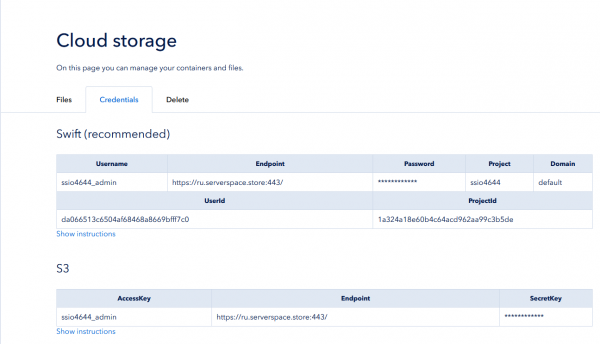
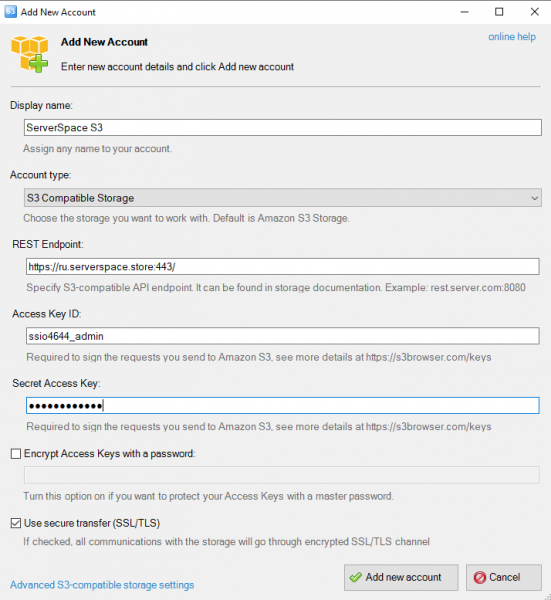
- Click a la Nuevo cubo botón y cree un cubo en su almacenamiento S3:
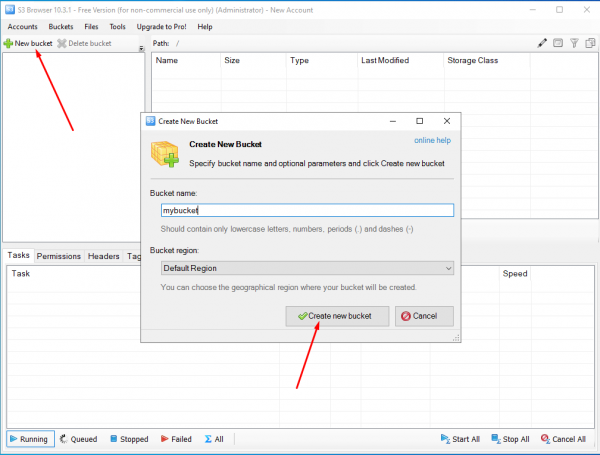
- Descargue e instale el Herramienta para montaje en cubeta S3, reinicia tu Windows server;
- Inicie la utilidad TNT Drive instalada, elija Cuentas > Agregar nueva cuenta y llene las credenciales de nuevo:
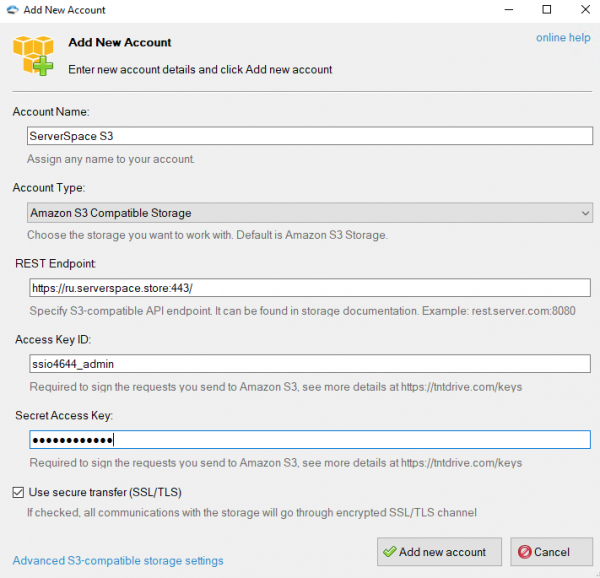
- En el menú elija Unidades > Agregar nueva unidad y monta tu balde:
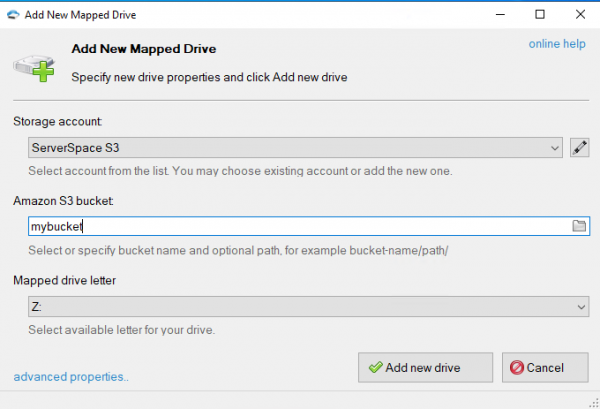
- Abra el Explorador de archivos, el almacenamiento S3 debe montarse como unidad local:
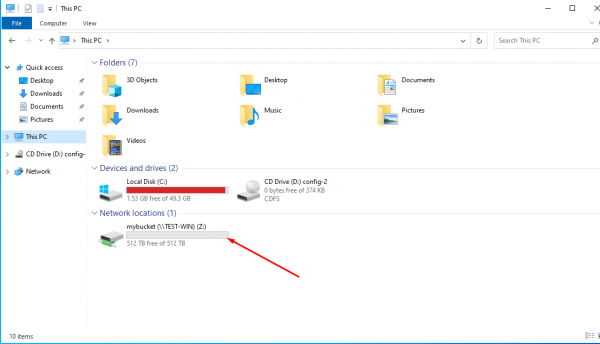
- Ejecute la herramienta Veeam Backup, cambie a la pestaña Infraestructura de respaldo y agregue un nuevo repositorio de almacenamiento. Establecer como destinonatUnidad de disco de cubeta ion S3:
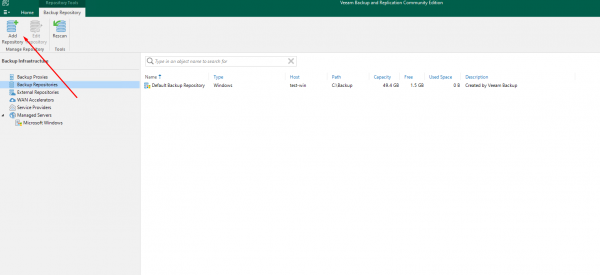

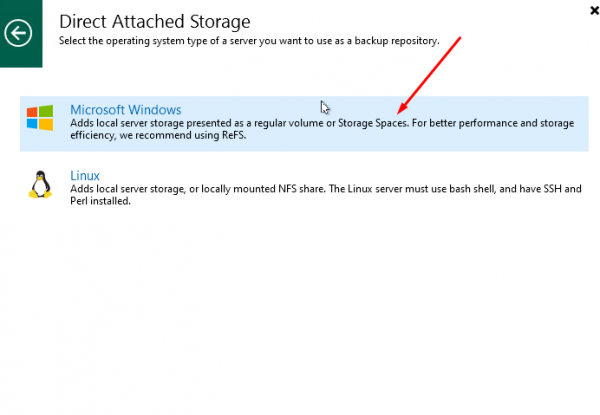

- Eliminar el repositorio de copia de seguridad preinstalado:
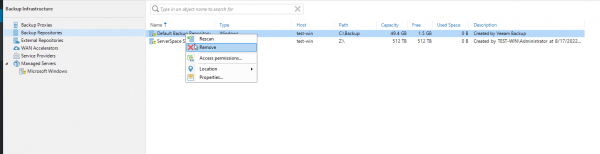
- Cambie a la Inicio pestaña y agregar Linux trabajo de copia de seguridad:
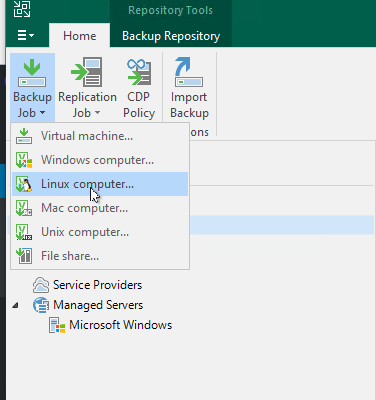
- El modo de trabajo depende de sus necesidades. Para servidores remotos, el modo agente es mejor:
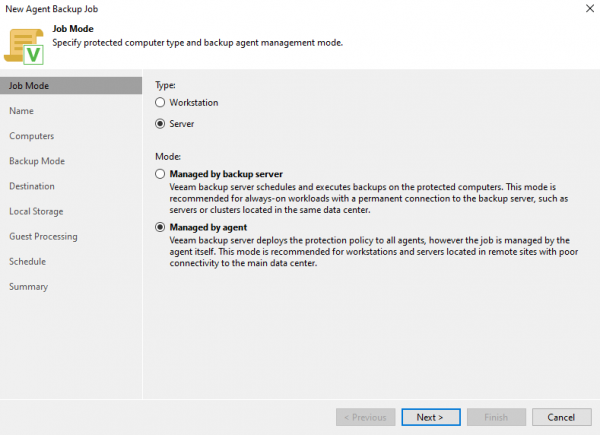
- Agregue el nombre del trabajo y las credenciales de la computadora a la copia de seguridad:
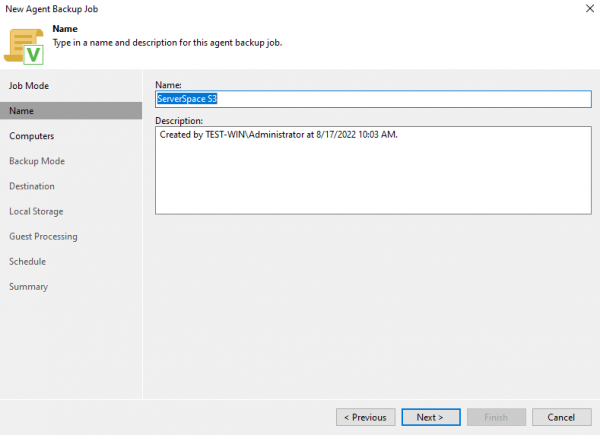
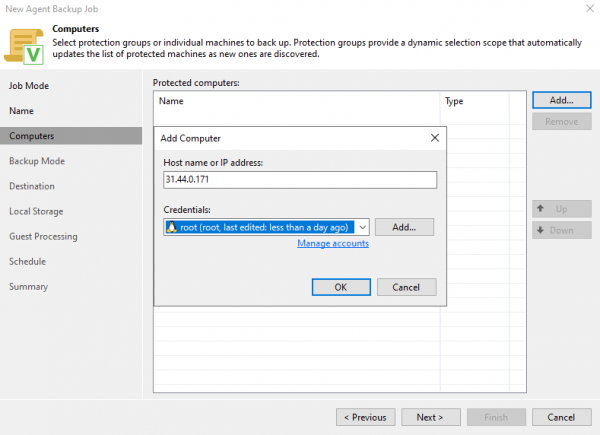
- Elija el modo de copia de seguridad y el destinonation:
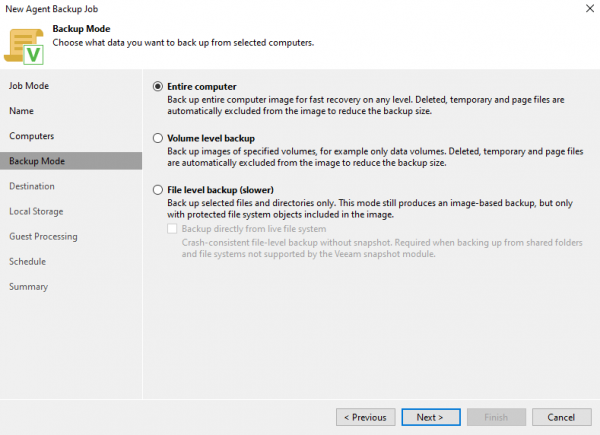
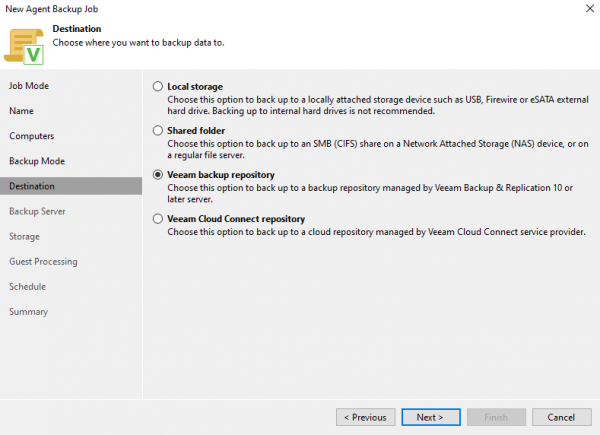
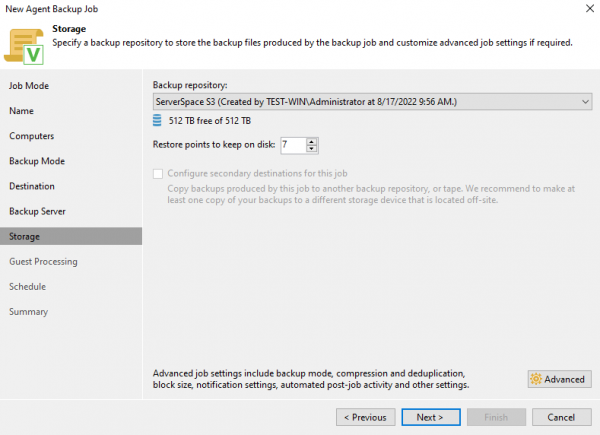
- Elija el programa de copia de seguridad y finalmente click Aplicá botón:
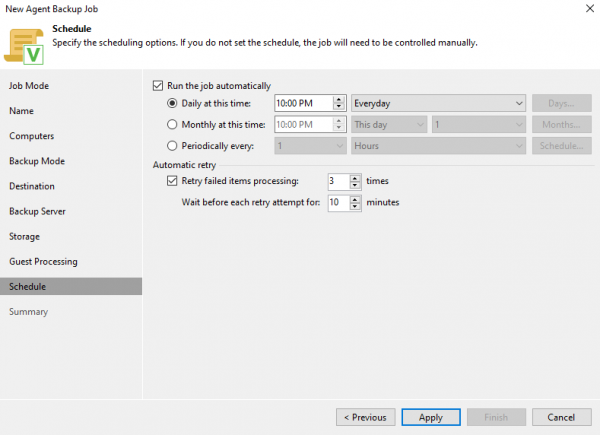
La tarea de copia de seguridad debe ejecutarse en el tiempo programado.
Conclusión
Después de leer este artículo, supo por qué la copia de seguridad es importante y cómo hacerlo a través de la herramienta VeeamBackup.




